Win10系统一键清除剪切板上账号和密码的技巧
发布时间:2019-05-16 16:28:05 浏览数: 小编:wenxiang
为什么我们在Win10系统上输入的账号和密码很容易就被窃取了呢?这是因为我们在Win10系统上输入账号和密码,一般都会暂时存放在剪切板里,方便下次使用,但是经常被不法分子利用了,所以我们要将剪切板上的账号密码清理掉,下面,小编教你们一个可以轻松清除掉剪切板上的账号和密码的技巧。
推荐:ghost win10 64位系统
操作过程:
1、在桌面环境下右击桌面,选择“新建”-“快捷方式”;
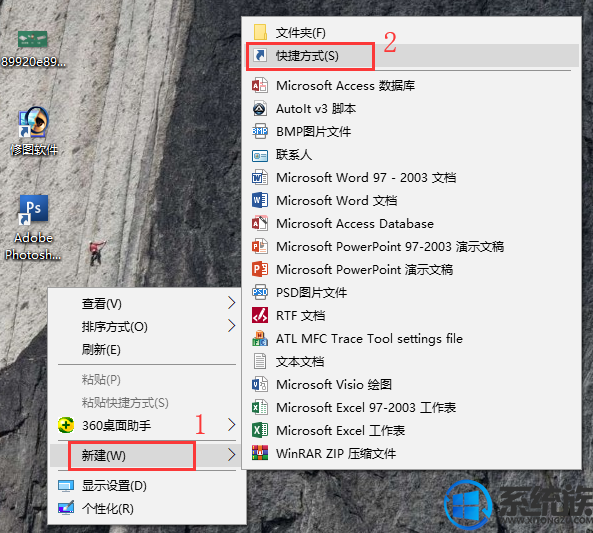
2、这里键盘“cmd /c “echo off | clip”命令到输入框中去,点击“下一步”;
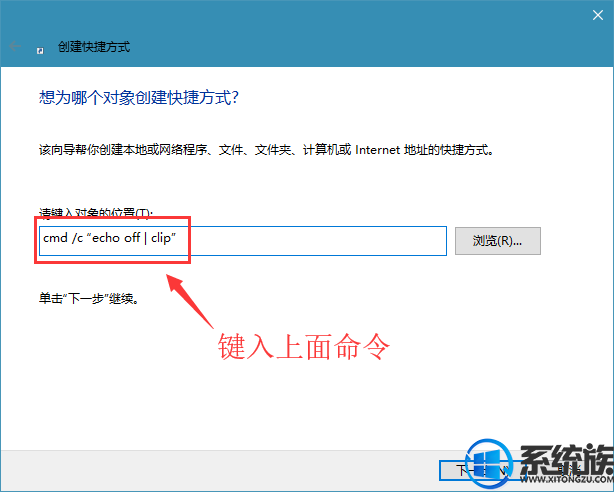
3、这里取一个快捷方式的名称,并点击“完成”;
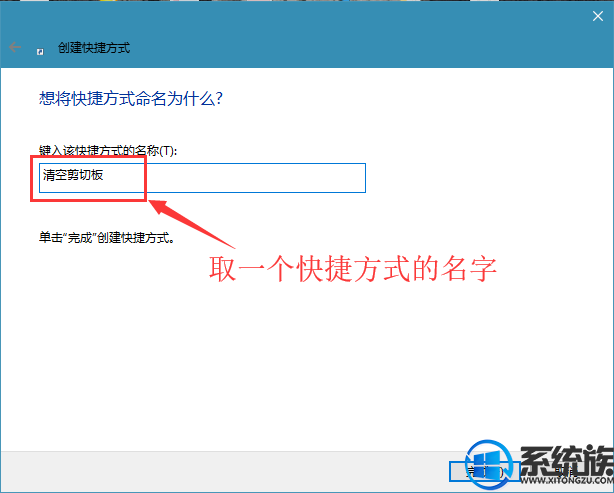
4、完成后,在我们的桌面就可以看到我们创建的清空剪切板的快捷方式了;

上面,就小编介绍的可以一键清除掉Win10剪切板上的账号密码的技巧,是不是很轻松,如果有兴趣的用户,可以参考本篇方法去操作,希望本篇对各位能有作用。
推荐:ghost win10 64位系统
操作过程:
1、在桌面环境下右击桌面,选择“新建”-“快捷方式”;
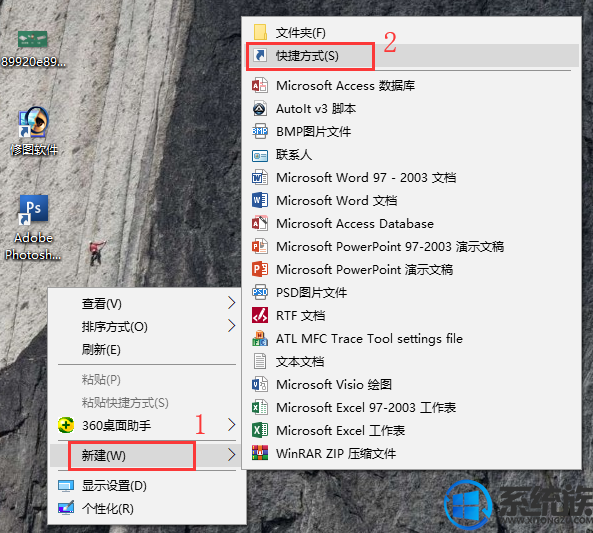
2、这里键盘“cmd /c “echo off | clip”命令到输入框中去,点击“下一步”;
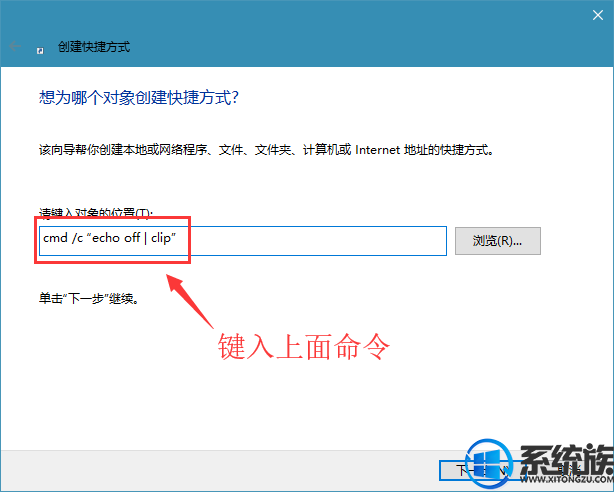
3、这里取一个快捷方式的名称,并点击“完成”;
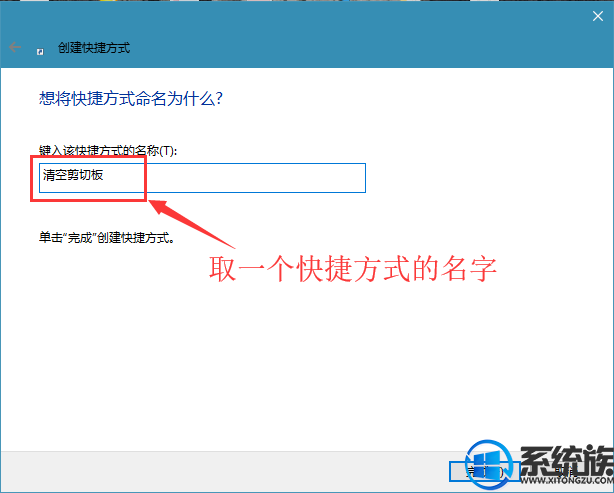
4、完成后,在我们的桌面就可以看到我们创建的清空剪切板的快捷方式了;

上面,就小编介绍的可以一键清除掉Win10剪切板上的账号密码的技巧,是不是很轻松,如果有兴趣的用户,可以参考本篇方法去操作,希望本篇对各位能有作用。



















